Aggiornato 2024 di aprile: smetti di ricevere messaggi di errore e rallenta il tuo sistema con il nostro strumento di ottimizzazione. Scaricalo ora su questo link
- Scarica e installa lo strumento di riparazione qui.
- Lascia che scansioni il tuo computer.
- Lo strumento sarà quindi ripara il tuo computer.
L'errore che stiamo correggendo oggi risale al codice "0x800f0805". Quindi, se sei preoccupato, non dimenticare di controllare le soluzioni che abbiamo elencato di seguito. Il codice di errore 0X800F0805 viene visualizzato quando si tenta di farlo aggiornare windows.
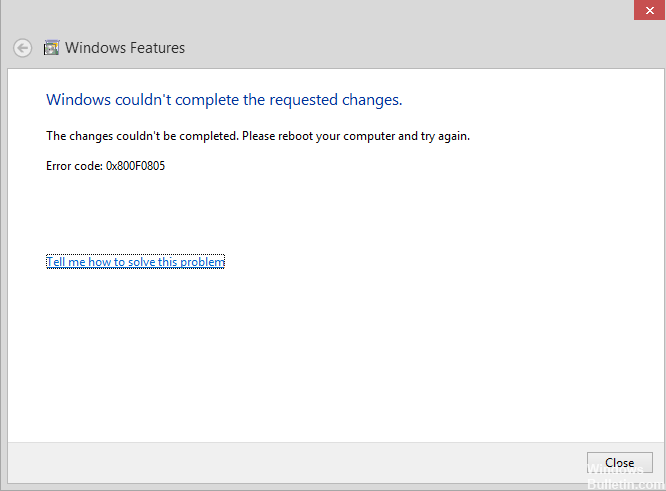
Risolto un errore 0x800f0805:
Aggiornamento manuale
1. fare clic con il pulsante destro del mouse su Start> Windows Powershell (amministratore)
Immettere i seguenti elementi nell'ordine (o copiare e incollare i seguenti elementi) e immettere i seguenti elementi
Aggiornamento di aprile 2024:
Ora puoi prevenire i problemi del PC utilizzando questo strumento, ad esempio proteggendoti dalla perdita di file e dal malware. Inoltre è un ottimo modo per ottimizzare il computer per le massime prestazioni. Il programma corregge facilmente gli errori comuni che potrebbero verificarsi sui sistemi Windows, senza bisogno di ore di risoluzione dei problemi quando hai la soluzione perfetta a portata di mano:
- Passo 1: Scarica PC Repair & Optimizer Tool (Windows 10, 8, 7, XP, Vista - Certificato Microsoft Gold).
- Passaggio 2: fare clic su "Avvio scansione"Per trovare problemi di registro di Windows che potrebbero causare problemi al PC.
- Passaggio 3: fare clic su "Ripara tutto"Per risolvere tutti i problemi.
net stop wuauserv
net stop cryptSvc
bit di stop di rete
msiserver di stop netto
Ren C: \ Windows \ SoftwareDistribution SoftwareDistribution SoftwareDistribution.old
Ren C: \ Windows \ System32 \ catroot2 Catroot2.old
net start wuauserv
Avvio della rete cryptSvc
bit di inizio della rete
net start msiserver
2. Digitare quanto segue nella casella Avvia ricerca di Windows e fare clic su Immettere% systemroot% \ Logs \ CBS> Rinomina CBS.log per qualcos'altro.
Se non sei autorizzato a rinominare: digita services nella casella Avvia ricerca di Windows> fai clic su Servizi> scorri verso il basso per trovare il servizio di installazione dei moduli di Windows e fai doppio clic su di esso> Imposta il tipo di avvio su Manuale> Riavvia il computer.
Vai a C: \ Windows \ Logs \ CBS> Rinomina CBS.log> Riavvia il computer> Quindi torna all'applicazione Servizi e imposta il servizio di installazione del modulo di Windows su Avvio automatico (nota che i file di registro CBS contengono informazioni su Windows Update, SFC, eccetera.).
Utilizzare SFC e DISM per verificare la presenza di errori.

Se lo strumento standard di risoluzione dei problemi ha esito negativo, dobbiamo passare ad altri passaggi. Sebbene la corruzione del sistema non sia esattamente comune, può verificarsi di volta in volta. In questo caso, se inizialmente l'aggiornamento non riesce, i file di installazione potrebbero diventare inutilizzabili. Ma possono anche, a seconda dei casi, bloccare altri aggiornamenti. E poi SFC e DISM entrano in gioco.
Utilizzo dell'Editor criteri di gruppo
Apri l'editor dei criteri di gruppo locale. Premi Win + R, inserisci gpedit.msc e premi Invio. Puoi anche cercare "Criteri di gruppo" nell'area di ricerca della barra delle applicazioni se utilizzi Windows 10.
Dopo aver aperto l'editor dei criteri di gruppo locali, vai al percorso successivo:
Configurazione computer> Modelli amministrativi> Sistema
Dopo aver fatto clic sulla cartella Sistema sulla sinistra, fare doppio clic su Definisci impostazioni per l'installazione di componenti opzionali e definire le impostazioni per la riparazione dei componenti visualizzati a destra.
Per impostazione predefinita, deve essere impostato su Non configurato. È necessario selezionare Abilitato e fare clic sul pulsante Applica.
https://steamcommunity.com/app/42960/discussions/0/1732090362056679426/
Suggerimento esperto: Questo strumento di riparazione esegue la scansione dei repository e sostituisce i file corrotti o mancanti se nessuno di questi metodi ha funzionato. Funziona bene nella maggior parte dei casi in cui il problema è dovuto alla corruzione del sistema. Questo strumento ottimizzerà anche il tuo sistema per massimizzare le prestazioni. Può essere scaricato da Cliccando qui

CCNA, Web Developer, PC Risoluzione dei problemi
Sono un appassionato di computer e un professionista IT praticante. Ho alle spalle anni di esperienza nella programmazione di computer, risoluzione dei problemi hardware e riparazione. Sono specializzato in sviluppo Web e progettazione di database. Ho anche una certificazione CCNA per la progettazione della rete e la risoluzione dei problemi.

